
Innholdsfortegnelse:
- Forfatter John Day [email protected].
- Public 2024-01-30 11:21.
- Sist endret 2025-01-23 15:02.

Hvis du er nybegynner i Arduino World og skal lære Arduino med litt praktisk erfaring, er denne instruksjonen og dette settet noe for deg. Dette settet er også et godt valg for lærerne som liker å lære Arduino til elevene sine på en enkel måte.
Hvis du vil lære Arduino, bør du inkludere følgende emner:
Digital utgang:
- Kontrollerer flere lysdioder ved hjelp av Arduino
- Genererer tone ved hjelp av summer
Digital inngang:
- Grensesnittknappbryter ved hjelp av Arduino
- Grensesnitt DHT11 -sensor ved bruk av Arduino
Analog inngang:
- Lese analoge data fra et potensiometer
- Grensesnitt LM35 temperatursensor ved bruk av Arduino
Analog utgang (ved bruk av PWM):
Genererer flere farger ved hjelp av RGB LED
SPI -kommunikasjon:
- Grensesnitt 74HC595 skiftregister med Arduino
- Grensesnitt MAX7219CNG med Arduino for kjøring av DOT Matrix -skjerm eller flere syv segmenter med bare 3 pins Arduino.
I2C kommunikasjon:
Avlesning av dato og klokkeslett fra DS1307 sanntidsklokke
UART -kommunikasjon:
Grensesnitt for GROVE GPS og Bluetooth -modul med Arduino
Skjermgrensesnitt:
Kjører 16 X 2 tegn LCD -skjerm ved hjelp av Arduino
Multiplexing:
Kjøring av flere syv segmentdisplayer med et minimum antall Arduino -pinner
Du vil lure på å vite at settet er designet for å eksperimentere med alle de ovennevnte emnene. Så det kan være et ideelt lærersett for å lære Arduino -programmering
[Settet inkluderer innebygd 6 grønn LED, 1 RGB LED, 1 potensiometer, 1 LM35 -sensor, 1 DHT11 -sensor, 4 knappers bryter, 4 syv segmenters display, 1 8X8 punktmatrisedisplay, 1 MAX7219CNG IC, 1 74HC595 skiftregister, 1 summer, 1 16X2 LCD -skjerm, 1 DS1307 RTC, 3 Grove Universal Connector.]
Ikke mer separat skjold eller modul, ikke mer motbydelig ledninger på måten å lære Arduino på
Se demovideoen:
Trinn 1: Bill of Materials (BOM)



Følgende komponenter er nødvendige for å lage settet:
| Sl. Nei. | Komponentnavn | Mengde | Hvor kan man kjøpe |
| 1. | Arduino Nano | 1 | gearbest.com |
| 2. | 16 X 2 tegn LCD | 1 | gearbest.com |
| 3. | 32 mm 8 X 8 enkeltfarget prikkmatriseskjerm | 1 | gearbest.com |
| 4. | 0,56 tommers display med syv segmenter (CC) | 1 | aliexpress.com |
| 5. | DHT11 temperatur- og fuktighetssensor | 1 | gearbest.com |
| 7. | LM35 temperatursensor | 1 | aliexpress.com |
| 8. | 5 mm LED | 6 | |
| 9. | 10K potensiometer | 1 | aliexpress.com |
| 10. | 5K trimpotte | 1 | |
| 11. | MAX7219 LED Driver IC | 1 | aliexpress.com |
| 12. | 74HC595 Skiftregister IC | 1 | aliexpress.com |
| 13. | DS1307 RTC IC | 1 | aliexpress.com |
| 14. | BC547 NPN -transistor for generelle formål | 4 | |
| 15. | LM7805 5V lineær regulator IC | 1 | |
| 16. | 6 mm taktil knappbryter | 4 | |
| 17. | RGB LED (Piranha) Felles anode | 1 | |
| 18. | 5V Piezo -summer | 1 | |
| 19. | CR2032 myntcellebatteri | 1 | |
| 20. | 4 Kontakt DIP -bryter | 1 | |
| 21. | 16 -pins IC -base | 1 | |
| 22. | 8 -pins IC -base | 1 | |
| 23. | 24 -pins IC -base | 1 | |
| 24. | Universal Grove -kontakt | 3 | |
| 25. | CR2032 batteriholder | 3 | |
| 26. | Kvinne Pin Header | 4 | |
| 27. | Male Pin Header | 1 | |
| 28. | 220 Ohm motstand | 20 | |
| 29. | 4,7K motstand | 6 | |
| 30. | 100 Ohm motstand | 1 | |
| 31. | 10K Ohm motstand | 5 | |
| 32. | 4,5 X 5 tommer dobbeltsidig kobberkledd brett | 1 | gearbest.com |
Følgende verktøy vil være nødvendig:
| Sl. Nei. | Verktøyets navn | Mengde | Hvor kan man kjøpe |
| 1. | Loddestasjon | 1 | gearbest.com |
| 2. | Digitalt multimeter | 1 | gearbest.com |
| 3. | PCB klo | 1 | gearbest.com |
| 4. | Wire Cutter | 1 | gearbest.com |
| 5. | Avsoldepumpe | 1 | gearbest.com |
Trinn 2: Designe skjematisk
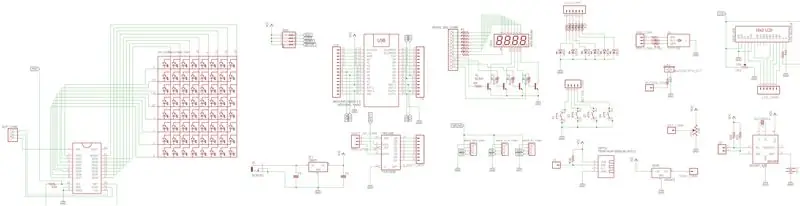
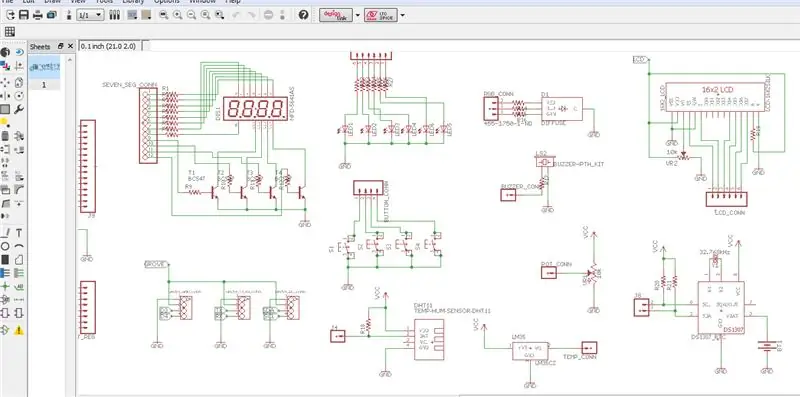
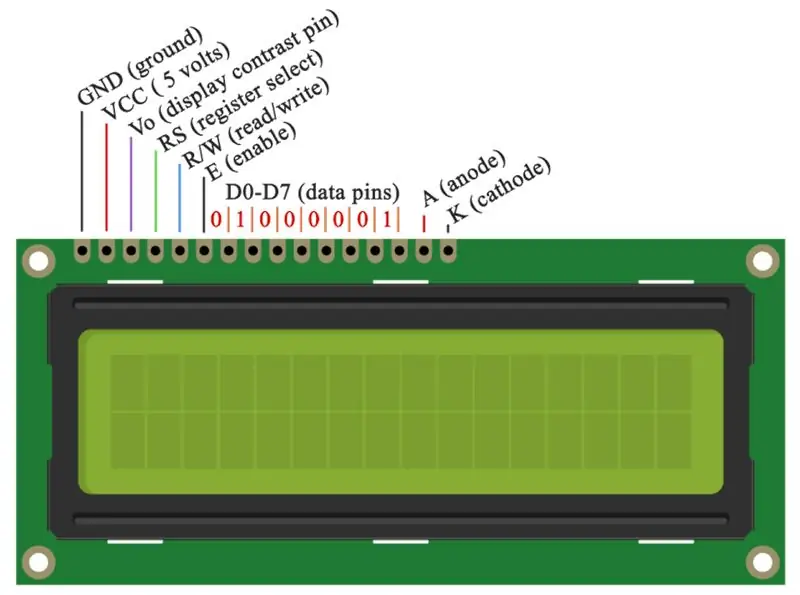
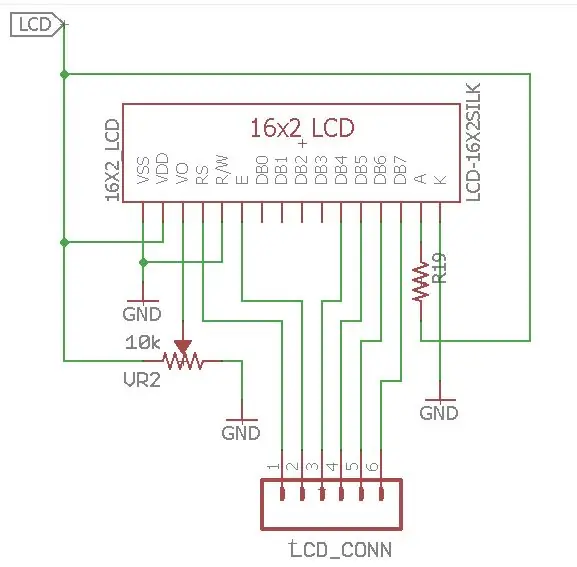
Dette er det viktigste trinnet i å lage settet. Hele krets- og brettoppsettet ble designet ved hjelp av Eagle cad. Jeg lager den skjematiske delen for del, slik at den er lett å forstå og du enkelt kan endre den i henhold til kravet ditt.
I denne delen vil jeg forklare hver del separat.
LCD -tilkobling
I denne delen vil jeg forklare hvordan du kobler en LCD (Liquid Crystal Display) til Arduino -kortet. LCD -skjermer som disse er veldig populære og mye brukt i elektronikkprosjekter, ettersom de er gode for å vise informasjon som sensordata fra prosjektet ditt, og de er også veldig billige.
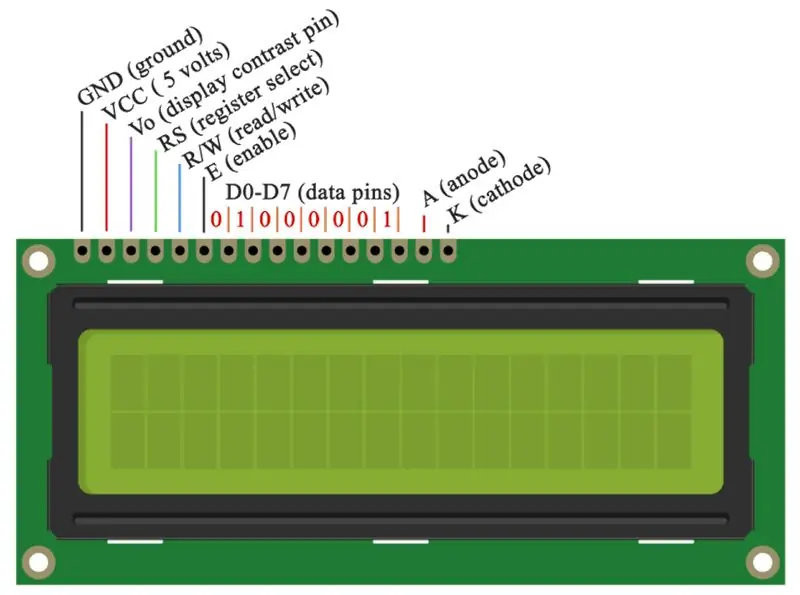
Den har 16 pins og den første fra venstre til høyre er Ground pin. Den andre pinnen er VCC som vi kobler 5 volt pinnen på Arduino Board. Deretter er Vo -pinnen som vi kan feste et potensiometer for å kontrollere kontrasten på displayet.
Deretter brukes RS -pinnen eller registervelgeren for å velge om vi vil sende kommandoer eller data til LCD -skjermen. For eksempel, hvis RS -pinnen er satt til lav tilstand eller null volt, sender vi kommandoer til LCD -skjermen som: sett markøren til et bestemt sted, tøm skjermen, slå av skjermen og så videre. Og når RS -pinnen er satt til High state eller 5 volt sender vi data eller tegn til LCD -skjermen.
Deretter kommer R / W -pinnen som velger modusen om vi vil lese eller skrive til LCD -skjermen. Her er skrivemodusen åpenbar, og den brukes til å skrive eller sende kommandoer og data til LCD -skjermen. Lesemodusen brukes av LCD -skjermen selv når vi kjører programmet, som vi ikke trenger å diskutere i denne opplæringen.
Neste er E -pinnen som gjør det mulig å skrive til registrene, eller de neste 8 datapinnene fra D0 til D7. Så gjennom disse pinnene sender vi 8 -bits dataene når vi skriver til registerene, eller for eksempel hvis vi vil se sistnevnte store bokstaver A på displayet, sender vi 0100 0001 til registerene i henhold til ASCII -tabellen.
Og de to siste pinnene A og K, eller anode og katode er for LED -bakgrunnsbelysningen. Tross alt trenger vi ikke bekymre oss så mye om hvordan LCD -skjermen fungerer, ettersom Liquid Crystal Library tar seg av nesten alt. Fra Arduinos offisielle nettsted kan du finne og se funksjonene i biblioteket som gjør det enkelt å bruke LCD -skjermen. Vi kan bruke biblioteket i 4 eller 8-biters modus. I dette settet bruker vi det i 4-bits modus, eller vi bruker bare 4 av de 8 datapinnene.
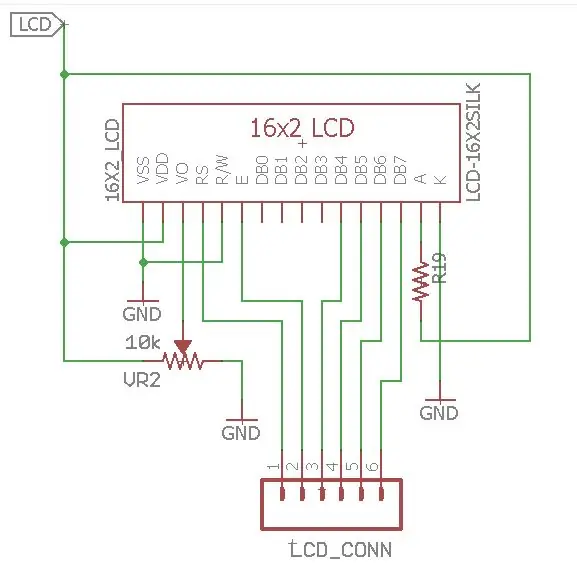
Så, fra forklaringen ovenfor, er kretsforbindelsen åpenbar. Etiketten LCD kom fra en aktiveringsbryter som LCD -en kan slås på eller av. Anodepinnen er koblet til en 220ohm motstand for å beskytte bakgrunnsbelysningen fra å brenne. Variabel spenning er gitt til VO -pinnen på LCD -skjermen gjennom et 10K potensiometer. R/W -pinne er koblet til Ground ettersom vi bare skriver til LCD -skjermen. For å vise data fra Arduino må vi koble RS, E, DB4-DB7 pinner til Arduino hance, disse pinnene er koblet til en 6-pinners kontakt.
Tilkobling til syv segmenter
En Seven-segment display (SSD), eller syv-segment indikator, er en form for en elektronisk displayenhet for visning av desimaltall som er et alternativ til de mer komplekse prikkmatriseskjermene. Syv segmenter er mye brukt i digitale klokker, elektroniske målere, grunnleggende kalkulatorer og andre elektroniske enheter som viser numerisk informasjon.
I dette settet brukte jeg firesifret 7 -segment display og multiplexteknikk vil bli brukt for å kontrollere displayet. En firesifret 7-segment LED-skjerm har 12 pinner. 8 av pinnene er for de 8 lysdiodene på hver av de 7 segmentdisplayene, som inkluderer A-G og DP (desimaltegn). De fire andre pinnene representerer hver av de 4 sifrene fra D1-D4.
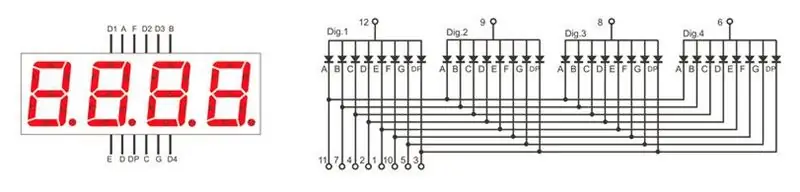
Hvert segment i displaymodulen er multiplekset, noe som betyr at det deler de samme anodetilkoblingspunktene. Og hver av de fire sifrene i modulen har sitt eget felles katodeforbindelsespunkt. Dette gjør at hvert siffer kan slås på eller av uavhengig. Denne multiplexteknikken gjør også den enorme mengden mikrokontrollerpinner som er nødvendige for å kontrollere en skjerm til bare elleve eller tolv (i stedet for trettito)!
Hva multiplexing gjør er enkelt - vis ett siffer om gangen på en displayenhet og bytt mellom displayenheter veldig raskt. På grunn av synets vedholdenhet kan det menneskelige øyet ikke skille mellom hvilken skjerm som er PÅ/AV. Det menneskelige øyet visualiserer bare alle de fire displayenhetene for å være PÅ hele tiden. La oss si at vi må vise 1234. Først slår vi på segmentene som er relevante for “1” og slår på den første displayenheten. Deretter sender vi signaler for å vise “2”, slår av 1. displayenhet og slår på 2. display. Vi gjentar denne prosessen for de neste to tallene, og bytte mellom displayenheter bør gjøres veldig raskt (omtrent innen ett sekund forsinkelse). Siden øynene våre ikke kan velge en endring som skjer gjentatte ganger for et objekt innen 1 sekund, vises det 1234 som vises på displayet samtidig.
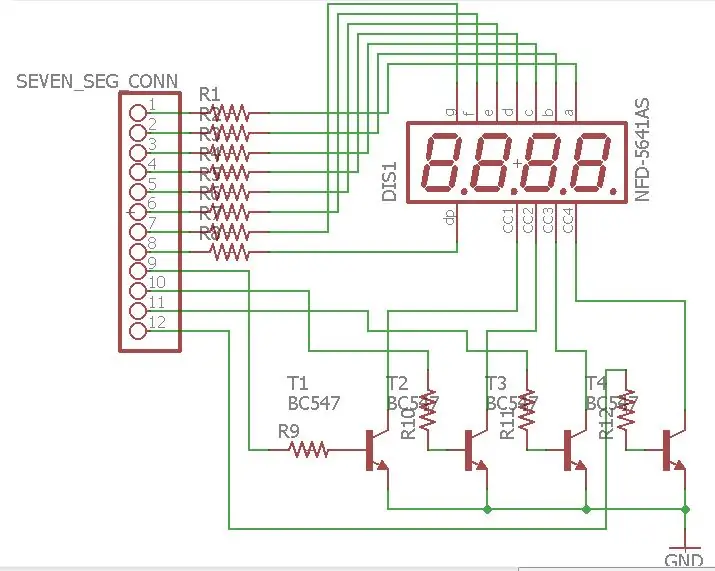
Så ved å koble siffer vanlige katoder til bakken kontrollerer vi hvilket siffer som skal slås på. Hver Arduino -pinne kan tappe (motta) maks 40 mA strøm. Hvis alle segmentene er på, har vi 20 × 8 = 160 mA som er for mye, så vi kan ikke koble vanlige katoder direkte til Arduino -porter. Derfor har jeg brukt BC547 NPN -transistorer som brytere. Transistoren er på når en positiv spenning tilføres basen. For å begrense strømmen brukte jeg en 4,7K motstand til basen på transistoren.
DS1307 RTC -tilkobling
Som navnet antyder, brukes en sanntidsklokke for å holde rekordtid og vise tid. Den brukes i mange digitale elektroniske enheter som datamaskiner, elektronikk klokker, dataloggere og situasjoner der du må holde oversikt over tid. en av de store fordelene med en sanntidsklokke er at den også holder oversikt over tid selv om strømforsyning ikke er tilgjengelig. Nå er spørsmålet hvordan en elektronikk som sanntidsklokke kan fungere uten bruk av strømforsyning. Fordi den har en liten strømcelle på omtrent 3-5 volt inne som kan fungere i årevis. Fordi sanntidsklokken bruker minst mulig strøm. Det er mange dedikerte integrerte kretser tilgjengelig på markedet som brukes til å lage sanntidsklokke ved å legge til nødvendige elektroniske komponenter. Men i settet brukte jeg DS1307 sanntidsklokke IC.
DS1307 er IC for sanntidsklokke som brukes til å telle sekunder, minutter, timer, dager, måneder og år. Arduino leste verdier av tid og dato fra DS1307 ved hjelp av I2C kommunikasjonsprotokoll. Den har også funksjon for å holde oversikt over nøyaktig tid ved strømbrudd. Det er en 8 -bits IC. Den brukes til å lage sanntidsklokke ved hjelp av noen andre elektroniske komponenter. Pin -konfigurasjon av DS1307 er gitt nedenfor:
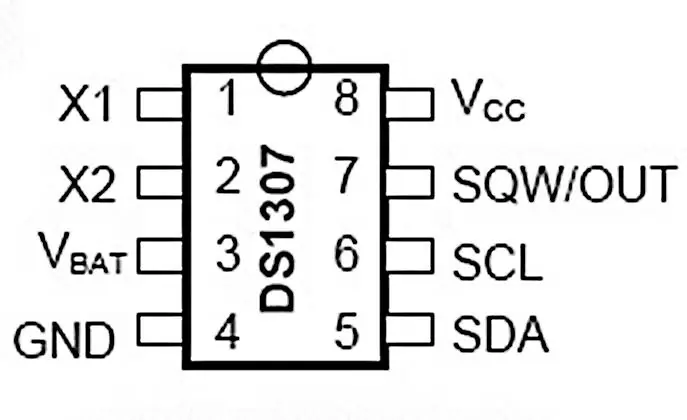
Pinne nummer en og to (X1, X2) brukes til krystalloscillator. Krystalloscillatorverdi som vanligvis brukes med DS1307 er 32.768k Hz. Pinne tre brukes til sikkerhetskopiering av batteri. Verdien skal være mellom 3-5 volt. spenning mer enn 5 volt kan brenne DS1307 permanent. Vanligvis brukes myntcellebatteri for å holde oversikt over tid ved strømbrudd til DS1307. Etter å ha fått strøm viser DS1307 riktig tid på grunn av sikkerhetskopiering av batteriet. Pinne 4 og 8 er for strømforsyning. Pin 5 og 6 brukes til å kommunisere med andre enheter ved hjelp av I2C kommunikasjonsprotokoll. Pin 5 er seriell datapinne (SDA) og pin 6 er seriell klokke (SCL). Begge pinnene er åpne drenering og krever en ekstern opptrekksmotstand. Hvis du ikke vet om I2C -kommunikasjon, anbefaler jeg deg å lære om det. Pin 7 SWQ/OUT Square Wave/Output Driver. Når den er aktivert, settes SQWE-biten til 1, SQW/OUT-pinnen sender ut en av fire firkantbølgefrekvenser (1Hz, 4kHz, 8kHz, 32kHz). SQW/OUT-pinnen er åpen avløp og krever en ekstern opptrekksmotstand. SQW/OUT opererer med enten VCC eller VBAT. En LED og 220 ohm motstand i serie knyttet til VCC vil gi et blink på 1 HZ. Dette er en god måte å fortelle om klokkebrikken fungerer.
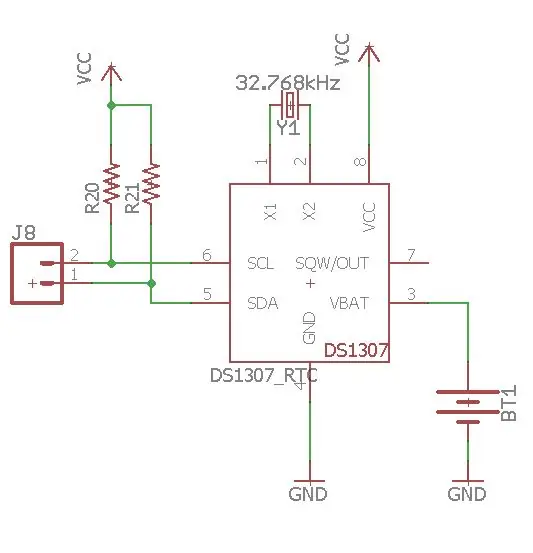
74HC595 Skiftregistertilkobling
74HC595 er nyttig hvis du trenger flere utdata enn du har tilgjengelig på mikrokontrolleren; Det er på tide å tenke på å bruke et seriell skiftregister som denne brikken.
Ved å bruke noen av dine eksisterende mikrokontrollerutganger kan du legge til flere 595 -er for å utvide utgangene i multipler på 8; 8 utganger per 595. Når du legger til flere 595, bruker du ikke flere av dine eksisterende mikrokontroller -utgangspinner.
74HC595 er et serie-til-parallelt skiftregister eller SIPO (Serial In Parallel Out) enhet for å øke antall utganger fra mikrokontrolleren. Det er ganske enkelt en minneenhet som sekvensielt lagrer hver bit data som sendes til den. Du sender den data ved å presentere en databit ved datainngangen og levere et klokkesignal til klokkeinngangen. Ved hvert klokkesignal sendes dataene langs en kjede av d-typer-utgangen fra hver d-type mates inn i inngangen til den neste.
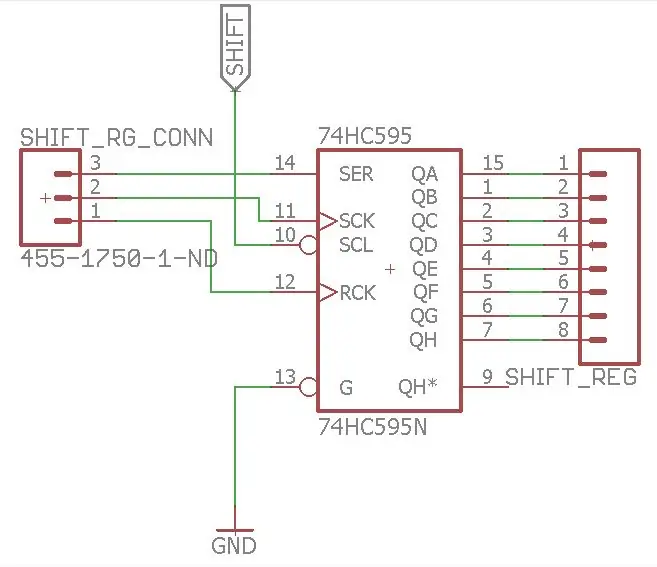
For å starte med 74HC595, bør pinnene 16 (VCC) og 10 (SRCLR) kobles til 5V og pinnene 8 (GND) og 13 (OE) skal kobles til bakken. Dette bør holde IC i normal arbeidsmodus. Pin 11, 12 og 14 bør kobles til tre digitale pins på Arduino for overføring av data til IC fra Arduino.
Dot Matrix og MAX7219CNG -tilkobling
En Dot Matrix er et todimensjonalt mønstret LED -array, som brukes til å representere tegn, symboler og bilder. Nesten alle de moderne skjermteknologiene gjør bruk av prikkmatriser, inkludert mobiltelefoner, fjernsyn osv. Hvis du er en person som liker å leke med lysdioder, er punktmatriseskjerm noe for deg.
En typisk 8x8 Dot Matrix -enhet har 64 lysdioder arrangert i et plan. Du kan få tak i to typer prikkmatriser. En som kommer som en enkel matrise som har 16 pinner for å kontrollere radene og kolonnene i matrisen. Denne ville bruke mange ledninger, og ting kan bli mye mer rotete.
For å forenkle disse tingene, er den også tilgjengelig integrert med MAX7219 Driver, som har 24 pinner. På slutten har du 5 pinner for å koble til I/O, noe som gjør jobben din mye enklere. Det er 16 utgangslinjer fra 7219 som driver 64 individuelle lysdioder. Visjonens utholdenhet utnyttes for å få lysdiodene til å se på hele tiden, når de faktisk ikke er det. Du kan også kontrollere lysstyrken til lysdiodene gjennom koden.
Denne lille IC er et 16 -biters serielt skiftregister. De første 8 bitene angir en kommando, og de resterende 8 bitene brukes til å spesifisere dataene for kommandoen. I et nøtteskall kan arbeidet til MAX7219 oppsummeres som følger: Vi vet at øynene våre husker et blunk i omtrent 20 ms. Så føreren blinker LED -lampene med en hastighet på mer enn 20 ms, noe som får oss til å føle at lyset aldri slukker. På denne måten styrer de 16 pinnene 64 lysdioder.
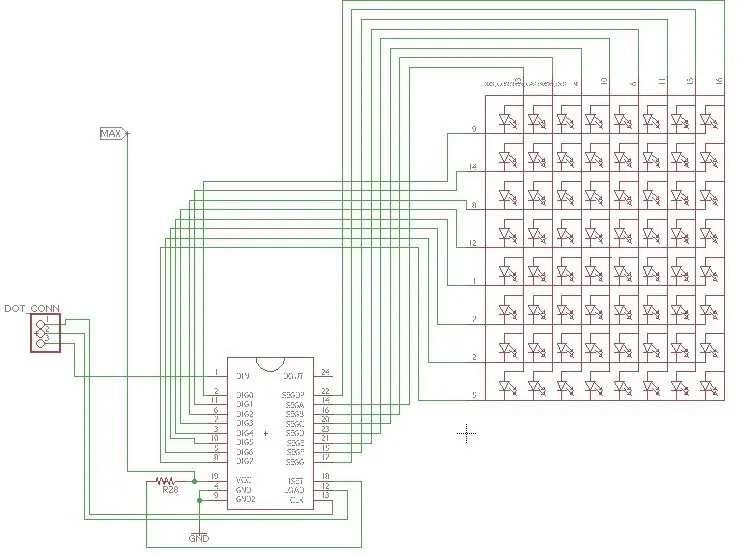
Modulens VCC og GND går til 5V- og GND -pinnene på Arduino og de tre andre pinnene, DIN, CLK og CS går til en hvilken som helst digital pinne på Arduino -kortet. Hvis vi vil koble til mer enn én modul, kobler vi bare utgangspinnene til det forrige utbruddskortet til inngangspinnene til den nye modulen. Disse pinnene er faktisk de samme bortsett fra at DOUT -pinnen på det forrige kortet går til DIN -pinnen på det nye kortet.
Trinn 3: Utforming av bordoppsett (PCB)

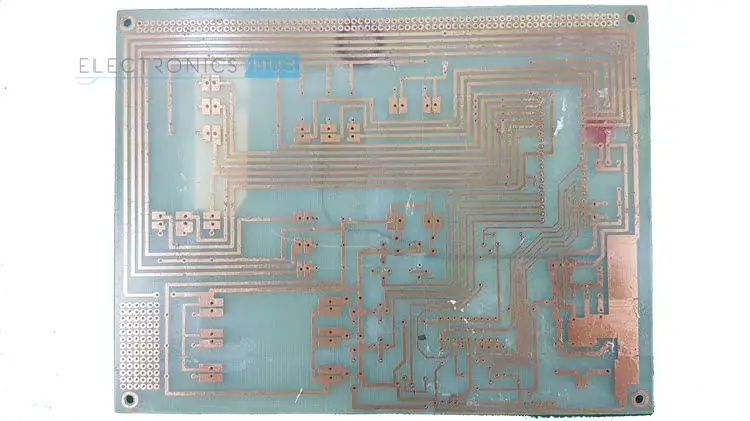
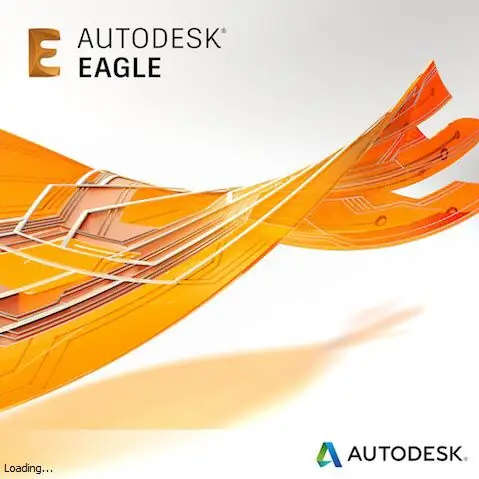
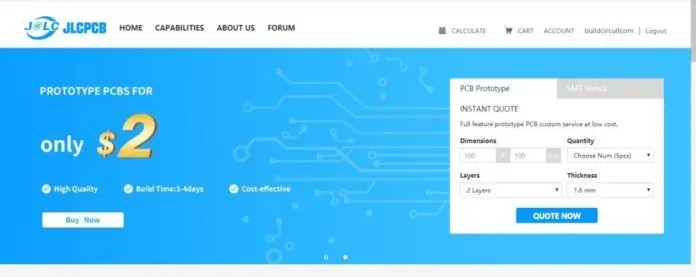
Hvis du vil gjøre designet mer tiltalende, er PCB det neste trinnet. Ved hjelp av PCB kan vi unngå vanlige problemer som støy, forvrengning, ufullkommen kontakt, etc. Dessuten må du bruke et skikkelig kretskort hvis du ønsker å bli kommersiell med designet ditt.
Men mange mennesker, spesielt nybegynnere, vil synes det er vanskelig å designe kretskort da de føler det som en kjedelig jobb og krever ekstrem kunnskap om kretskortdesign. Å designe kretskort er faktisk enkelt (ja, det krever litt øvelse og innsats).
Vær oppmerksom på at skjematisk oppgave bare er å definere delene og forbindelsene mellom dem. Bare i brettoppsettet spiller det noen rolle hvor delene fysisk går. På skjemaer er deler lagt ut der de gir mening elektrisk, på brett, de er lagt ut der de fysisk er fornuftige, og dermed kan en motstand som ligger rett ved siden av en del i skjematikken ende opp så langt unna den delen som mulig i styret.
Vanligvis, når du legger ut et brett, plasserer du først delene som har angitt steder de trenger å gå, som kontakter. Grupper deretter alle delene som logisk sett er fornuftige sammen, og flytt disse klyngene slik at de oppretter den minste mengden kryssede, ikke -ruterte linjer. Fra det tidspunktet utvider du klyngene og flytter alle delene langt nok fra hverandre til at de ikke bryter noen designregler og har et minimum av uberørte spor som krysser.
En ting med kretskort er at de har to sider. Imidlertid betaler du vanligvis per lag du bruker, og hvis du lager dette brettet hjemme, kan du bare på en pålitelig måte lage ensidige brett. På grunn av logistikken for lodding av hull gjennom deler betyr dette at vi vil bruke bunnen av kretskortet. Bruk kommandoen Mirror og klikk på overflatemonterte deler for å bytte dem til bunnlaget. Du må kanskje bruke kommandoen Roter eller Flytt for å korrigere orienteringen til delene. Når du har lagt ut alle delene, kjører du Ratsnest -kommandoen. Ratsnest beregner den korteste banen på nytt for alle de ikke -ruterte ledningene (luftledninger), noe som bør rydde opp rotet på skjermen med en god del.
Etter å ha designet PCB, må du skrive ut designet. Selv om mange opplæringsprogrammer er tilgjengelige på Internett, er det en stor utfordring å lage en PCB av god kvalitet for hånd. PCB -en som brukes i dette prosjektet er skrevet ut fra JLCPCB. Utskriftskvaliteten er veldig bra. Jeg mottok 12 brett, alle pent vakuumforseglet og bobleinnpakket. alt ser bra ut, presise toleranser på loddemaske, tydelig tegn på silketrykk. Jeg la til Graber -filen, og du kan sende den direkte til JLCPCB for å få trykt PCB av god kvalitet.
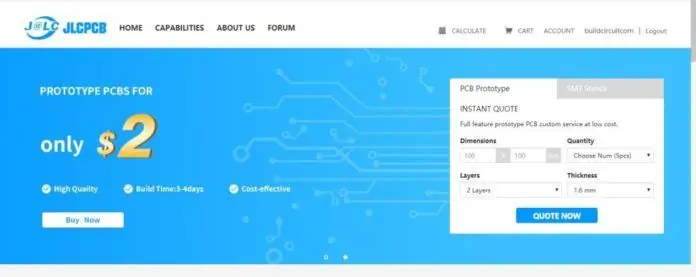
JLCPCB produserer 5 stk PCB med maksimal størrelse 10cmx10cm på bare 2 dollar. Dette er den billigste prisen vi noensinne har sett. Fraktkostnaden er også lav sammenlignet med andre selskaper.
For bestilling, besøk JLCPCB -nettstedet. Hjemmesiden viser en tilbudskalkulator som tar deg til bestillingssiden. Angi størrelsen på PCB, mengde, lag og tykkelse på tilbudskalkulatoren.
Tilbudssiden har en utmerket standardinnstilling for nybegynnere som ikke forstår alle PCB -vilkårene og standardene. For eksempel kan begrepene som Surface Finish, Gold Fingers, Material details, etc. være forvirrende for hobbyfolk, så du kan bare unngå disse innstillingene. Standardinnstillingen er alt bra. Hvis du vil vite betydningen av disse begrepene og ønsker å finne ut hva deres betydning er på PCB -ene, kan du bare klikke på spørsmålstegnet rett over begrepene.
For eksempel har JLCPCB godt forklart begrepet Gold Fingers, Material details, etc. Hvis du er nybegynner, trenger du bare å angi PCB -dimensjoner, lag, farge, tykkelse og mengden du trenger. Andre standardinnstillinger kan beholdes som de er.
Du kan vite mer fra dette instruerbare.
Trinn 4: Lodding (motstand, pinnehodet og IC -basen)



Lodding er en av de mest grunnleggende ferdighetene som trengs for å dabbe i elektronikkens verden. De to går sammen som erter og gulrøtter. Og selv om det er mulig å lære om og bygge elektronikk uten å måtte plukke opp et loddejern, vil du snart oppdage at en helt ny verden åpnes med denne enkle ferdigheten. Lodding er den eneste permanente måten å ‘fikse’ komponenter på en krets. Og grunnleggende lodding er enkelt. Alt du trenger er et loddejern og litt loddetinn. Da pappa lærte meg som tenåring, husker jeg at jeg tok den ganske fort.
Før du begynner lodding trenger du litt forberedelse til god lodding.
Rengjør tuppen Når strykejernet er varmt, begynn med å rengjøre spissen for å fjerne gammelt loddetinn fra det. Du kan bruke en våt svamp, en kobberskuresvamp eller lignende.
Tinning av spissen Før du begynner å lodde, bør du tinne spissen av loddebolten. Dette gjør at spissen overfører varme raskere og derved gjør lodding enklere og raskere. Hvis du får dråper tinn på spissen, kan du bruke en svamp, en kobberskuresvamp eller bare riste den av.
En ren overflate er veldig viktig hvis du ønsker en sterk loddeskjøt med lav motstand. Alle overflater som skal loddes bør rengjøres godt. 3M Scotch Brite -puter kjøpt fra boligforbedringen, industrielle forsyningsbutikk eller bilverksted er et godt valg, da de raskt vil fjerne overflateflekker, men ikke slite ut PCB -materialet. Vær oppmerksom på at du vil ha industrielle pads og ikke kjøkkenrengjøringsputene impregnert med rengjøringsmiddel/såpe. Hvis du har spesielt tøffe avsetninger på brettet ditt, er en fin stålull akseptabel, men vær veldig forsiktig på brett med tette toleranser, ettersom de fine stålsponene kan ligge mellom pads og i hull. Når du har rengjort brettet til skinnende kobber, kan du bruke et løsningsmiddel som aceton til å rengjøre eventuelle biter av rengjøringsputen som kan bli igjen og for å fjerne kjemisk forurensning fra overflaten av brettet. Metylhydrat er et annet godt løsningsmiddel og litt mindre stinkende enn aceton. Vær oppmerksom på at begge disse løsningsmidlene kan fjerne blekk, så hvis brettet ditt er silketrykket, må du teste kjemikaliene først før du tømmer hele brettet.
Jeg håper du har fullført alle formalitetene ovenfor og er klar til å plassere komponentene på kretskortet. Settet er designet for gjennomgående hullkomponenter og gjennomgående hullkomponenter på en PCB starter med å plassere delen i hullet.
Etter at komponenten og brettet er rengjort, er du klar til å plassere komponentene på brettet. Med mindre kretsen din er enkel og bare inneholder noen få komponenter, vil du sannsynligvis ikke plassere alle komponentene på brettet og lodde dem med en gang. Mest sannsynlig vil du lodde noen komponenter om gangen før du snur brettet og legger mer. Generelt er det best å starte med de minste og flateste komponentene (motstander, ICer, signaldioder, etc.) og deretter jobbe opp til de større komponentene (kondensatorer, effekttransistorer, transformatorer) etter at de små delene er gjort. Dette holder brettet relativt flatt, noe som gjør det mer stabilt under lodding. Det er også best å lagre sensitive komponenter (MOSFET-er, IC-er uten hylser) til slutten for å redusere sjansen for å skade dem under montering av resten av kretsen. Bøy ledningene etter behov og sett komponenten gjennom de riktige hullene på brettet. For å holde delen på plass mens du lodder, kan det være lurt å bøye ledningene på bunnen av brettet i en 45-graders vinkel. Dette fungerer godt for deler med lange ledninger som motstander. Komponenter med korte ledninger, for eksempel IC -stikkontakter, kan holdes på plass med litt maskeringstape, eller du kan bøye ledningene ned for å klemme på PC -brettputene.
Påfør en veldig liten mengde loddetinn på spissen av jernet. Dette hjelper til med å lede varmen til komponenten og brettet, men det er ikke loddetinnet som skal utgjøre skjøten. For å varme leddet legger du tuppen av jernet slik at det hviler mot både komponentledningen og brettet. Det er kritisk at du varmer opp blyet og brettet, ellers vil loddetinnet ganske enkelt samle seg og nekte å holde seg til det uoppvarmede elementet. Den lille mengden loddetinn du smurte på spissen før oppvarmingen av leddet vil bidra til å få kontakt mellom brettet og ledningen. Det tar normalt et sekund eller to å få skjøten varm nok til å lodde, men større komponenter og tykkere pads/spor vil absorbere mer varme og kan øke denne gangen. Hvis du ser at området under puten begynner å boble, stopp oppvarmingen og fjern loddejernet fordi du overoppheter puten og det er i fare for å løfte. La den avkjøles, og varm den deretter forsiktig igjen i mye kortere tid.
Pass alltid på at du påfører nok varme, ellers kan du ende opp med en "kald loddetinn". En slik loddeskjøt kan se bra ut uten å gi den forbindelsen du ønsker. Dette kan føre til alvorlig frustrasjon når kretsen din ikke fungerer og du prøver å finne ut hvorfor;) Når du ser på en kald loddetinn på nært hold, vil du se at den har et lite gap mellom loddetinnet og pin.
Hvis du er fornøyd med loddetinnet, kutt av komponentledningen ovenfra loddetinnet.
På loddingstidspunktet fulgte jeg alle tipsene ovenfor. Jeg plasserte først alle motstandene på brettet og loddet. Deretter plasserte jeg IC -basen for all IC og loddet forsiktig. For lodding av IC er det smart å bruke en IC -kontakt. Noen ICer vil bryte hvis varmen fra loddejernet er for varm. Deretter loddet jeg batterihuset, Grove -kontakter og pinhoder.
For å vite mer om plassering og lodding av PCB-komponenter, kan du lese denne fine instruksjonsboken:
Trinn 5: Lodding (LED og bryter)
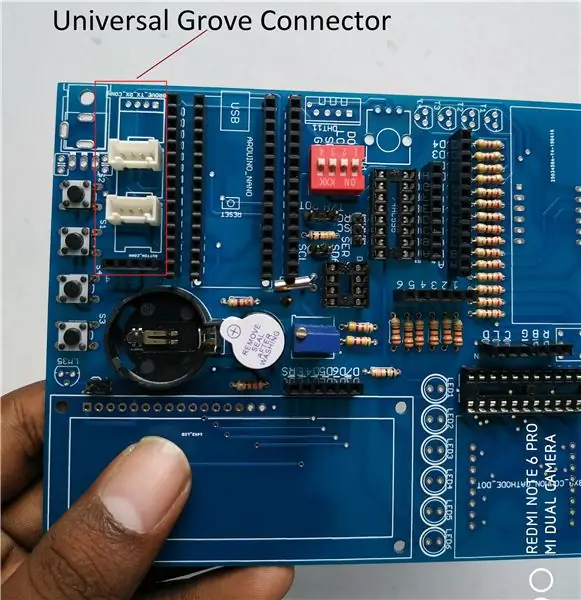

Etter lodding av alle motstandene, pinhodene og IC -basen er det riktig tidspunkt å lodde LED og brytere. Settet inneholder seks 5 mm lysdioder og alle er plassert i en enkelt linje. Deretter plasserte jeg 4 taktile knappbrytere.
Lodd små deler først. Loddemotstander, jumperledninger, dioder og andre små deler før du lodder større deler som kondensatorer og transistorer. Dette gjør monteringen mye enklere. Installer sensitive komponenter sist. Installer CMOS IC, MOSFET og andre statiske sensitive komponenter sist for å unngå å skade dem under montering av andre deler.
Selv om lodding generelt ikke er en farlig aktivitet, er det noen ting du må huske på. Det første og mest åpenbare er at det innebærer høye temperaturer. Loddejern kommer til å være 350F eller høyere, og vil forårsake brannskader veldig raskt. Sørg for å bruke et stativ for å støtte strykejernet og holde ledningen unna områder med mye trafikk. Loddetinn kan dryppe, så det er fornuftig å unngå lodding over utsatte kroppsdeler. Arbeid alltid i et godt opplyst område hvor du har plass til å legge ut deler og bevege deg rundt. Unngå lodding med ansiktet rett over leddet, fordi røyk fra fluksen og andre belegg vil irritere luftveiene og øynene. De fleste soldater inneholder bly, så du bør unngå å berøre ansiktet ditt mens du jobber med loddetinn og vask alltid hendene før du spiser.
Trinn 6: Lodding (Seven Segment, LCD & Dot Matric)
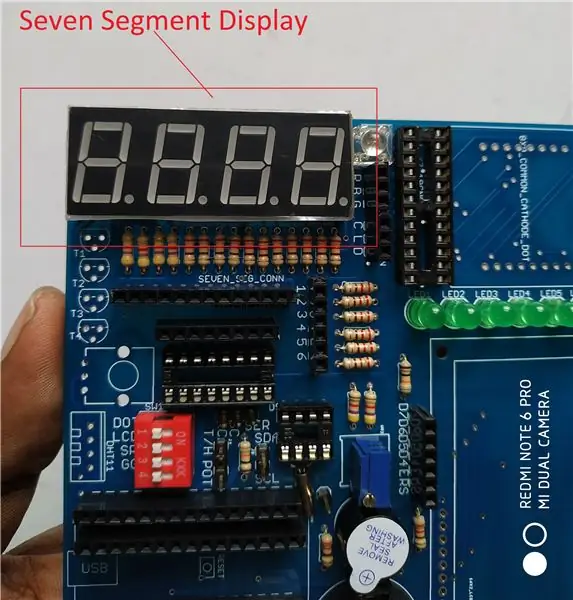
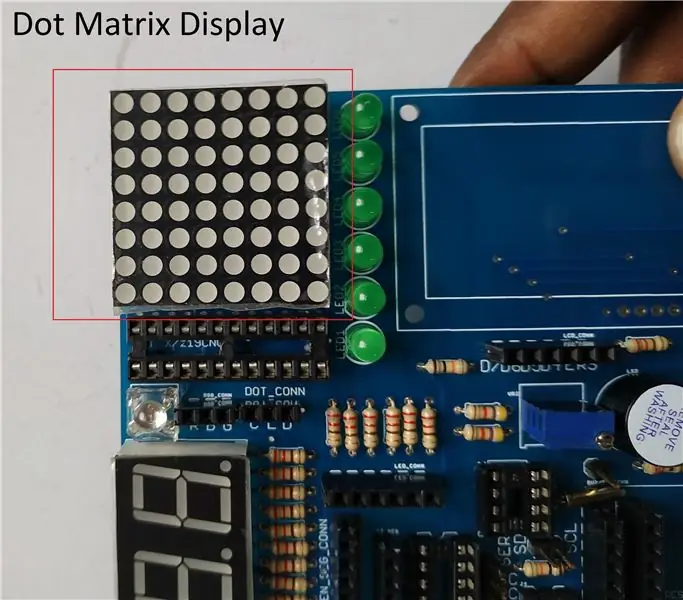

Dette er den siste fasen av lodding. I dette stadiet vil vi lodde tre store komponenter (syv segment display, dot matrix display og LCD display). Først loddet jeg syv segmentskjerm til brettet fordi det er det minste i størrelse og mindre følsomt. Deretter plasserte jeg prikkmatriseskjermen. Etter lodding av punktmatriseskjermen plasserte jeg den siste komponenten, LCD -skjermen på brettet. Før jeg plasserte LCD -en på brettet, loddet jeg først overskriften for hannstiften til LCD -skjermen og deretter plassert på hovedkortet. Loddejobben gjøres med lodding av LCD.
Etter at du har laget alle loddeskjøtene, er det god praksis å rengjøre alt overflødig flussrester fra brettet. Noen flukser er hydroskopiske (de absorberer vann) og kan sakte absorbere nok vann til å bli svakt ledende. Dette kan være et betydelig problem i et fiendtlig miljø, for eksempel en bilapplikasjon. De fleste fluksene ryddes lett opp med metylhydrat og en fille, men noen vil kreve et sterkere løsningsmiddel. Bruk riktig løsningsmiddel for å fjerne fluksen, og tørk deretter brettet med trykkluft.
Trinn 7: Det komplette settet



Jeg håper du har fullført alle trinnene ovenfor. Gratulerer! Du har laget ditt eget Arduino Nano Learner Kit. Nå kan du utforske Arduinos verden veldig enkelt. Du trenger ikke kjøpe et annet skjold eller en annen modul for å lære Arduino -programmering. Settet inneholder alle de grunnleggende tingene som kreves for en elev.
Du kan enkelt bygge følgende prosjekter ved hjelp av settet. Ingen ekstra enhet eller komponent er nødvendig. Selv brettet krever svært få enkle jumper -tilkoblinger.
- Du kan lage et termometer ved hjelp av LM35 og syv segment display
- Du kan lage temperatur- og fuktighetsmåler ved hjelp av DHT11 og LCD -skjerm
- Du kan lage et enkelt piano ved hjelp av knapper og summer
- Du kan lage en digital klokke ved hjelp av RTC og LCD/Seven Segment. Du kan også legge til alarm ved hjelp av summer. Fire knapper kan brukes til tidsjustering og konfigurasjon.
- Du kan lage en analog klokke ved hjelp av RTC- og Dot -matrisedisplay
- Du kan lage et spill ved hjelp av knapper og Dot matrix display.
- Du kan koble til alle Grove -moduler som Grove Bluetooth, forskjellige Grove Sensor, etc.
Jeg nevnte bare noen få mulige alternativer. Du kan lage mye mer med settet. I det neste trinnet vil jeg vise deg et eksempel på bruk av settet med Arduino -skissen.
Anbefalt:
PyonAir - en åpen kildekode luftforurensningsmonitor: 10 trinn (med bilder)

PyonAir - en åpen kildekode -luftforurensningsmonitor: PyonAir er et rimelig system for overvåking av lokale luftforurensningsnivåer - spesielt partikler. Basert rundt Pycom LoPy4-kortet og Grove-kompatibel maskinvare, kan systemet overføre data over både LoRa og WiFi. Jeg påtok meg denne s
Hvordan bygge ProtoBot - en 100% åpen kildekode, super -billig, pedagogisk robot: 29 trinn (med bilder)

Hvordan bygge ProtoBot - en 100% åpen kildekode, super -billig, pedagogisk robot: ProtoBot er en 100% åpen kildekode, tilgjengelig, super billig og lett å bygge robot. Alt er åpen kildekode-maskinvare, programvare, veiledninger og læreplaner-noe som betyr at alle kan få tilgang til alt de trenger for å bygge og bruke roboten. Det er en
Crazy Circuits: et åpen kildekode -elektronikklæringssystem: 8 trinn (med bilder)

Crazy Circuits: et åpen kildekode -elektronikklæringssystem: Utdannings- og hjemmemarkedet er oversvømmet med modulære elektroniske 'læringssystemer' designet for å lære barn og voksne viktige STEM- og STEAM -konsepter. Produkter som LittleBits eller Snapcircuits ser ut til å dominere hver gavegaveguide eller foreldreblogg
Lage et EOS 1-spektrum for åpen kildekode: 10 trinn (med bilder)

Lag et EOS 1-spektrum for åpen kildekode: EOS 1 (Erie Open Spec v1.0) er et enkelt, åpen kildekode, smarttelefonbasert spektrometer designet for å brukes av enhver miljøinnstilt person for å måle næringsstoffkonsentrasjoner i vann. Gå til trinn 5 hvis du har det offisielle EOS 1 -settet. De
GTP USB PIC PROGRAMMER (åpen kildekode): 5 trinn (med bilder)

GTP USB PIC PROGRAMMER (Open Source): Dette verket inkluderer GTP USB (ikke pluss eller lite). Skjematisk, bilder og PCB er utviklet av PICMASTERS basert på noen verdifulle arbeider gjort tidligere. Denne programmereren støtter pic10F, 12F, 16C, 16F, 18F, 24Cxx Eeprom. Dessverre er det
